Lorsque vous utilisez le client de bureau Spotify, tous les fichiers musicaux trouvés dans vos bibliothèques Musique ou iTunes sont automatiquement ajoutés à votre bibliothèque Spotify. Si vous avez de la musique dans d'autres dossiers ou sources et que vous souhaitez les ajouter, vous pouvez le faire via l'interface du client dans le cadre du menu Paramètres.
Ajout de fichiers locaux
L'ajout de nouveaux fichiers de votre ordinateur à votre bibliothèque Spotify s'effectue entièrement dans le client de bureau Spotify. Bien que le processus ne soit pas difficile, l'option peut être un peu difficile à trouver sans savoir où chercher.
Vidéo du jour
Conseil
Spotify ne prend en charge que les fichiers locaux enregistrés dans le MP3, MP4 et M4P formats, ainsi que M4A fichiers si Quicktime est installé sur votre ordinateur.
Étape 1
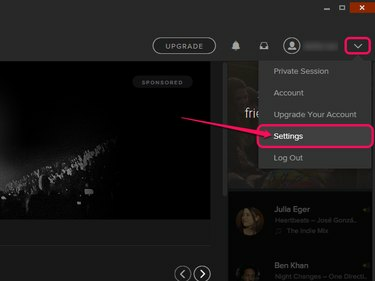
Crédit d'image : Image reproduite avec l'aimable autorisation de Spotify.
Clique le Menu bouton et sélectionnez Paramètres.
Étape 2

Crédit d'image : Image reproduite avec l'aimable autorisation de Spotify.
Faites défiler jusqu'au Fichiers locaux rubrique et cliquez sur Ajouter une source.
Étape 3
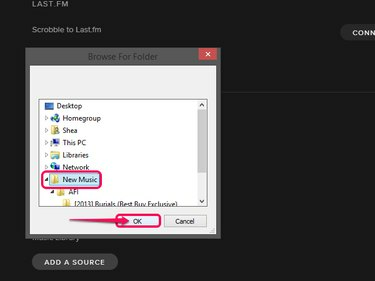
Crédit d'image : Image reproduite avec l'aimable autorisation de Spotify.
Sélectionnez le dossier contenant la musique que vous souhaitez ajouter dans le Parcourir le dossier menu et cliquez d'accord.
Étape 4

Crédit d'image : Image reproduite avec l'aimable autorisation de Spotify.
Basculez le commutateur de votre nouvelle source musicale sur le vert AU position si ce n'est pas déjà fait.
Conseil
Vous pouvez basculer les commutateurs entre AU et DÉSACTIVÉ pour toutes vos sources musicales afin d'adapter les pistes locales qui entrent dans votre bibliothèque Spotify et celles qui ne le font pas.




